Samsung One UI vốn dĩ đã là một giao diện Android được đánh giá cao về tính năng và khả năng tùy biến, mang đến trải nghiệm người dùng độc đáo và phong phú. Tuy nhiên, nếu bạn nghĩ mình đã nắm rõ mọi ngóc ngách của chiếc điện thoại Galaxy, thì ứng dụng Good Lock chính là chìa khóa để mở khóa một thế giới hoàn toàn mới của các công cụ và tinh chỉnh nâng cao. Từ việc cá nhân hóa giao diện người dùng chuyên sâu đến điều khiển bằng cử chỉ và cải thiện khả năng đa nhiệm, Good Lock sẽ giúp bạn khám phá và khai thác tối đa tiềm năng thực sự của thiết bị Samsung Galaxy của mình. Đây là một công cụ không thể thiếu để nâng tầm trải nghiệm sử dụng điện thoại thông minh, biến thiết bị của bạn trở thành một cỗ máy cá nhân hóa và hiệu quả.
1. Home Up: Biến Đổi Hoàn Toàn Màn Hình Chính và Màn Hình Ứng Dụng
Một trong những điểm hấp dẫn nhất của điện thoại Samsung là khả năng tùy biến vượt trội. Tuy nhiên, phần lớn người dùng chỉ dừng lại ở việc thay đổi hình nền hay bảng màu chủ đạo. Để thực sự làm cho chiếc điện thoại trở nên “của riêng bạn”, hãy bắt đầu với module Home Up trong Good Lock.
Với Home Up, bạn có thể dễ dàng điều chỉnh kích thước biểu tượng ứng dụng và ẩn nhãn tên ứng dụng trên cả màn hình chính và màn hình ứng dụng, tạo nên một giao diện sạch sẽ và tinh gọn hơn đáng kể. Chẳng hạn, tôi không cần nhãn “Zalo” để biết đó là ứng dụng Zalo.
Ngoài ra, Home Up còn cho phép bạn thay đổi số lượng cột trên màn hình ứng dụng từ bốn lên năm hoặc sáu, giúp hiển thị nhiều ứng dụng hơn cùng lúc và giảm thiểu việc phải cuộn để tìm ứng dụng mong muốn. Tương tự, bạn có thể điều chỉnh kích thước của thư mục bật lên (pop-up folder) và lưới màn hình chính để phù hợp với sở thích cá nhân.
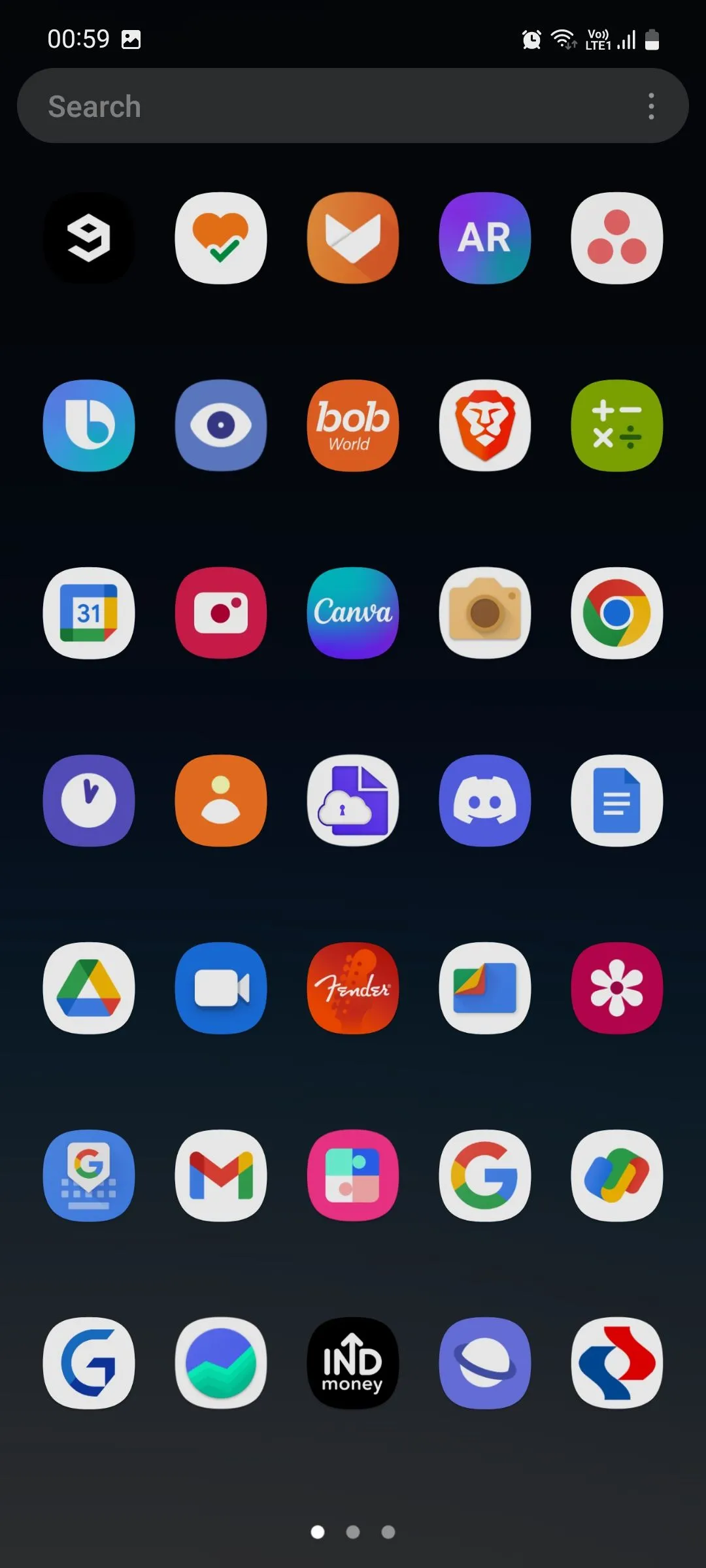 Tùy chỉnh màn hình ứng dụng Samsung với module Home Up của Good Lock
Tùy chỉnh màn hình ứng dụng Samsung với module Home Up của Good Lock
Đối với những người đam mê tùy biến sâu, tính năng DIY Home screen mới cho phép bạn thêm các nhãn dán, thay đổi kích thước và di chuyển các mục trên màn hình chính một cách tự do, không bị giới hạn bởi các lưới cố định. Tính năng này yêu cầu thiết bị của bạn chạy One UI 7 trở lên. Nếu lỡ tay làm lộn xộn màn hình chính, bạn có thể khôi phục bố cục đã lưu trước đó nhờ tính năng Back up and restore, đảm bảo bạn luôn có thể quay lại trạng thái ưng ý. Thậm chí còn có một menu cho phép bạn tinh chỉnh các hiệu ứng chuyển động hệ thống để chúng mượt mà và sống động hơn. Home Up còn rất nhiều tính năng thú vị khác đang chờ bạn khám phá.
2. Theme Park: Cá Nhân Hóa Biểu Tượng Ứng Dụng và Giao Diện Hệ Thống
Thông thường, để áp dụng các gói biểu tượng (icon pack) từ bên thứ ba, bạn cần phải sử dụng một trình khởi chạy (launcher) khác. Điều này là do nhiều điện thoại Android không hỗ trợ các gói icon một cách tự nhiên. Tuy nhiên, One UI của Samsung không hỗ trợ icon pack mặc định nhưng lại cho phép bạn sử dụng module Theme Park của Good Lock để không chỉ áp dụng các gói biểu tượng mà còn tùy chỉnh từng biểu tượng ứng dụng riêng lẻ. Vì Good Lock về bản chất là một phần mở rộng của One UI, việc sử dụng nó mang lại cảm giác liền mạch như đang sử dụng tính năng gốc của hệ thống.
Trong nhiều trường hợp, một gói biểu tượng duy nhất có thể không chứa icon cho tất cả ứng dụng của bạn, khiến cho ngăn kéo ứng dụng (app drawer) trông không đồng nhất. Giải pháp tối ưu là tải xuống nhiều gói biểu tượng có cùng phong cách thiết kế, sau đó áp dụng một gói chính và sử dụng các gói còn lại để tùy chỉnh thủ công những ứng dụng còn thiếu. Đây là cách tôi đã áp dụng trên điện thoại của mình: Tôi có ba gói icon đều theo phong cách tối giản màu trắng, và tôi đã sử dụng Theme Park để tinh chỉnh thủ công từng ứng dụng trên điện thoại. Mặc dù mất một chút thời gian, nhưng kết quả thực sự rất đáng giá.
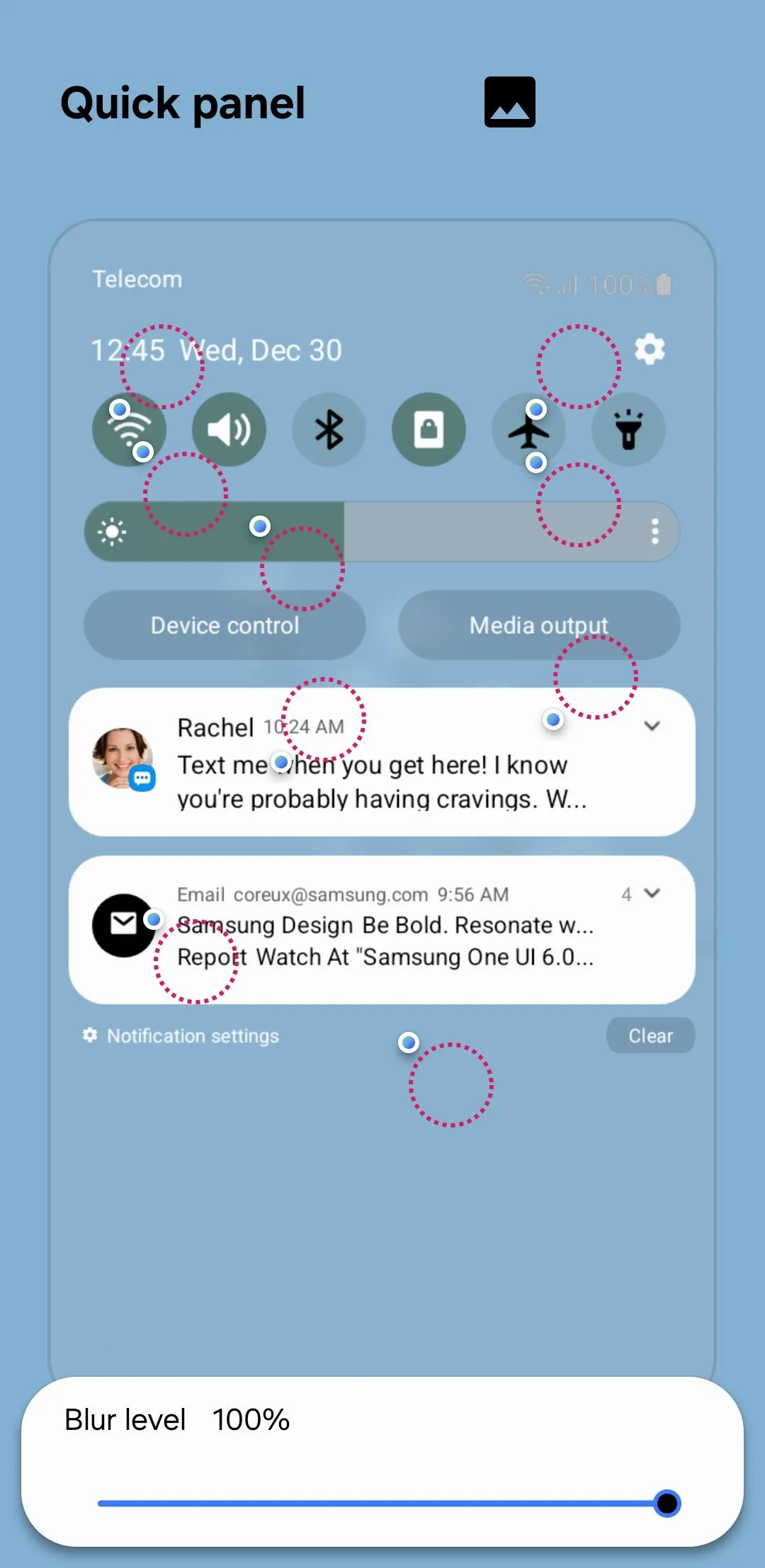 Tùy chỉnh bảng cài đặt nhanh (Quick Settings) với module Theme Park của Good Lock
Tùy chỉnh bảng cài đặt nhanh (Quick Settings) với module Theme Park của Good Lock
Theme Park không chỉ dừng lại ở việc tùy chỉnh biểu tượng ứng dụng. Bạn có thể sử dụng nó để cá nhân hóa gần như mọi yếu tố trên điện thoại của mình, bao gồm bảng cài đặt nhanh (Quick Settings panel), thanh điều chỉnh âm lượng và bàn phím.
3. Nice Shot: Thêm Nút Xóa Nhanh Ảnh Chụp Màn Hình Tiện Lợi
Khi bạn chụp ảnh màn hình trên điện thoại Samsung, một thanh công cụ nhỏ sẽ xuất hiện ở cuối màn hình với các tùy chọn như cắt, gắn thẻ hoặc chia sẻ ngay lập tức. Tuy nhiên, vì một lý do nào đó, thanh công cụ này lại không có nút xóa. Điều này có nghĩa là bạn phải xóa ảnh chụp màn hình từ bảng thông báo hoặc truy cập thư viện, điều này tốn thời gian không cần thiết.
Một tác vụ đơn giản như xóa ảnh chụp màn hình không mong muốn lại đòi hỏi bạn phải mở thư viện, vào album ảnh chụp màn hình, chọn ảnh, nhấn Xóa, và sau đó xác nhận. Thậm chí, sau khi xóa, ảnh vẫn sẽ nằm trong thư mục thùng rác trong 30 ngày trước khi bị xóa vĩnh viễn.
Với module Nice Shot, bạn có thể thêm một nút xóa trực tiếp vào thanh công cụ ảnh chụp màn hình. Điều này cho phép bạn xóa vĩnh viễn và ngay lập tức một ảnh chụp màn hình chỉ với một lần chạm, giúp bạn nhanh chóng chuyển sang công việc khác mà không bị gián đoạn.
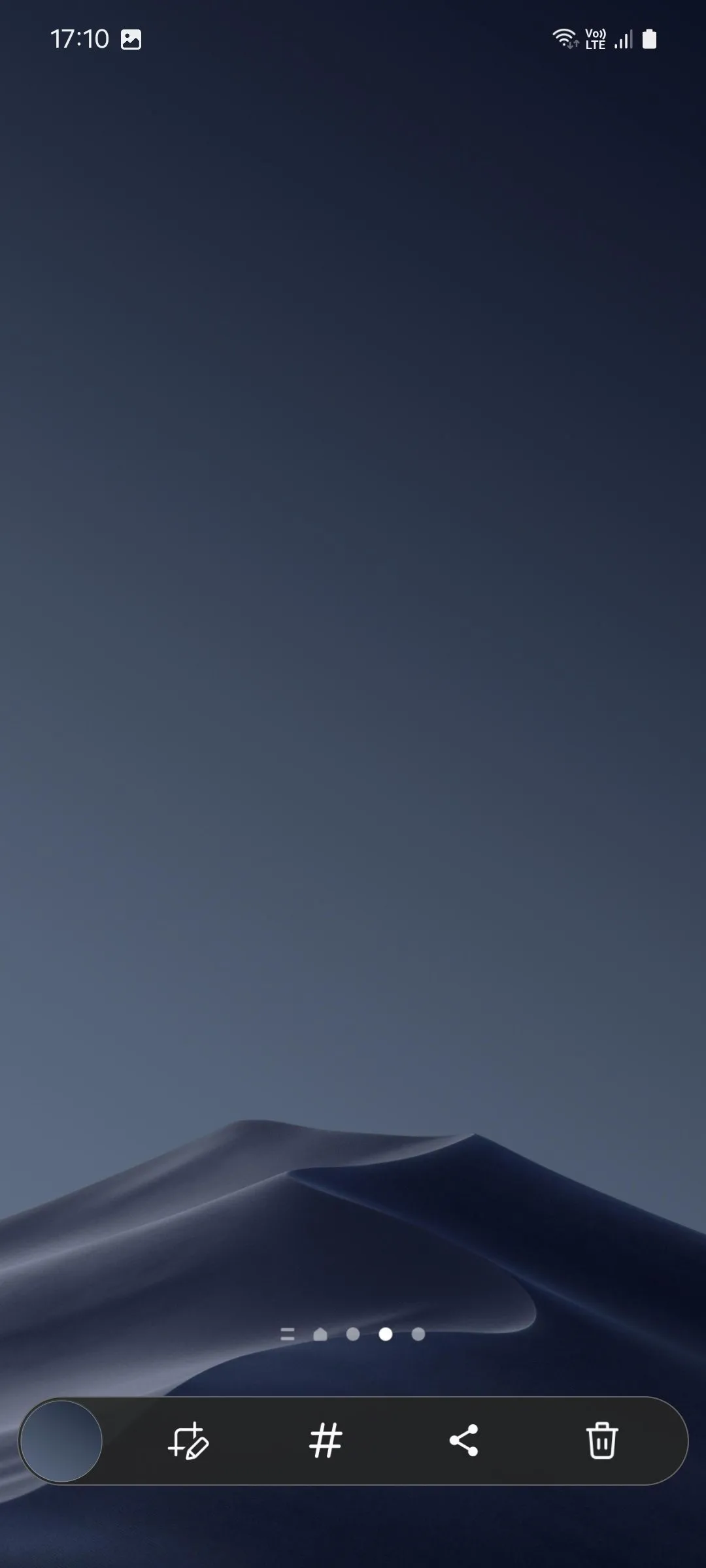 Thanh công cụ ảnh chụp màn hình Samsung với nút xóa nhanh được thêm bởi Nice Shot
Thanh công cụ ảnh chụp màn hình Samsung với nút xóa nhanh được thêm bởi Nice Shot
4. MultiStar: Nâng Cao Hiệu Quả Đa Nhiệm Trên Samsung Galaxy
Tính năng chia đôi màn hình (split screen) đã có mặt trên hầu hết các điện thoại Android, nhưng điện thoại Samsung còn cho phép bạn mở ứng dụng ở chế độ cửa sổ bật lên (pop-up view). Đây là cách bạn mở các cửa sổ ứng dụng trên máy tính, mang lại khả năng đa nhiệm tốt hơn đáng kể. Với những người thường xuyên đa nhiệm trên điện thoại như tôi, cả hai tính năng này đều vô cùng hữu ích.
Tuy nhiên, vì các ứng dụng chỉ chiếm một phần màn hình khi mở ở chế độ chia đôi màn hình hoặc pop-up view, chúng chỉ hiển thị được một lượng nội dung giới hạn. Điều này có nghĩa là tôi phải cuộn rất nhiều để xem toàn bộ nội dung hoặc truy cập một menu cụ thể.
May mắn thay, module MultiStar cung cấp một giải pháp thông minh cho vấn đề này. Nó cho phép bạn giảm kích thước font chữ cho các ứng dụng được mở ở chế độ đa cửa sổ (chia đôi màn hình và pop-up view), nhờ đó bạn có thể nhìn thấy nhiều nội dung hơn trong một không gian nhỏ hơn.
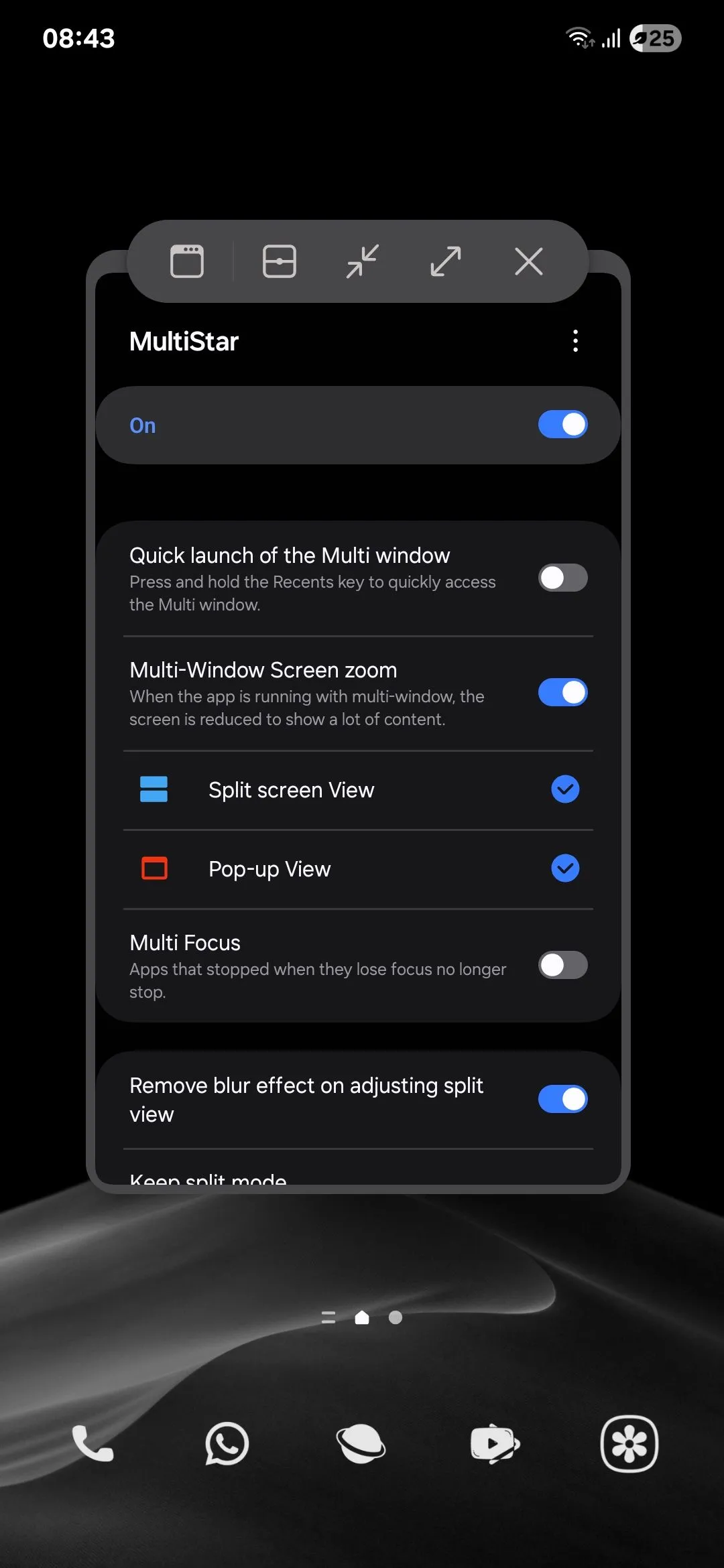 Chế độ cửa sổ bật lên (Pop-up View) của Samsung tối ưu hiển thị với MultiStar
Chế độ cửa sổ bật lên (Pop-up View) của Samsung tối ưu hiển thị với MultiStar
Nghe có vẻ là một tinh chỉnh nhỏ trên lý thuyết. Nhưng trong thực tế, nó tạo ra một sự khác biệt lớn – đặc biệt nếu bạn thường xuyên thực hiện đa nhiệm trên điện thoại như tôi.
5. RegiStar: Mô Phỏng “Nút Hành Động” của iPhone Trên Galaxy
iPhone được trang bị một Nút Hành động (Action button) có thể tùy chỉnh, cho phép bạn thực hiện mọi loại chức năng như chuyển đổi chế độ im lặng, mở camera, bật đèn pin hoặc chạy một phím tắt tùy chỉnh chỉ với một lần nhấn.
Mặc dù điện thoại Samsung không có nút vật lý chuyên dụng như vậy, bạn vẫn có thể đạt được chức năng tương tự thông qua module RegiStar của Good Lock. Module này cho phép bạn thiết lập cử chỉ chạm lưng (back-tap gesture), thêm một cách tương tác mới mẻ với thiết bị của bạn.
Mặc dù không linh hoạt bằng Nút Hành động của iPhone, nhưng bạn có thể gán các hành động như truy cập trợ lý giọng nói, hiển thị thông báo, mở ứng dụng hiện tại trong cửa sổ bật lên hoặc chụp ảnh màn hình.
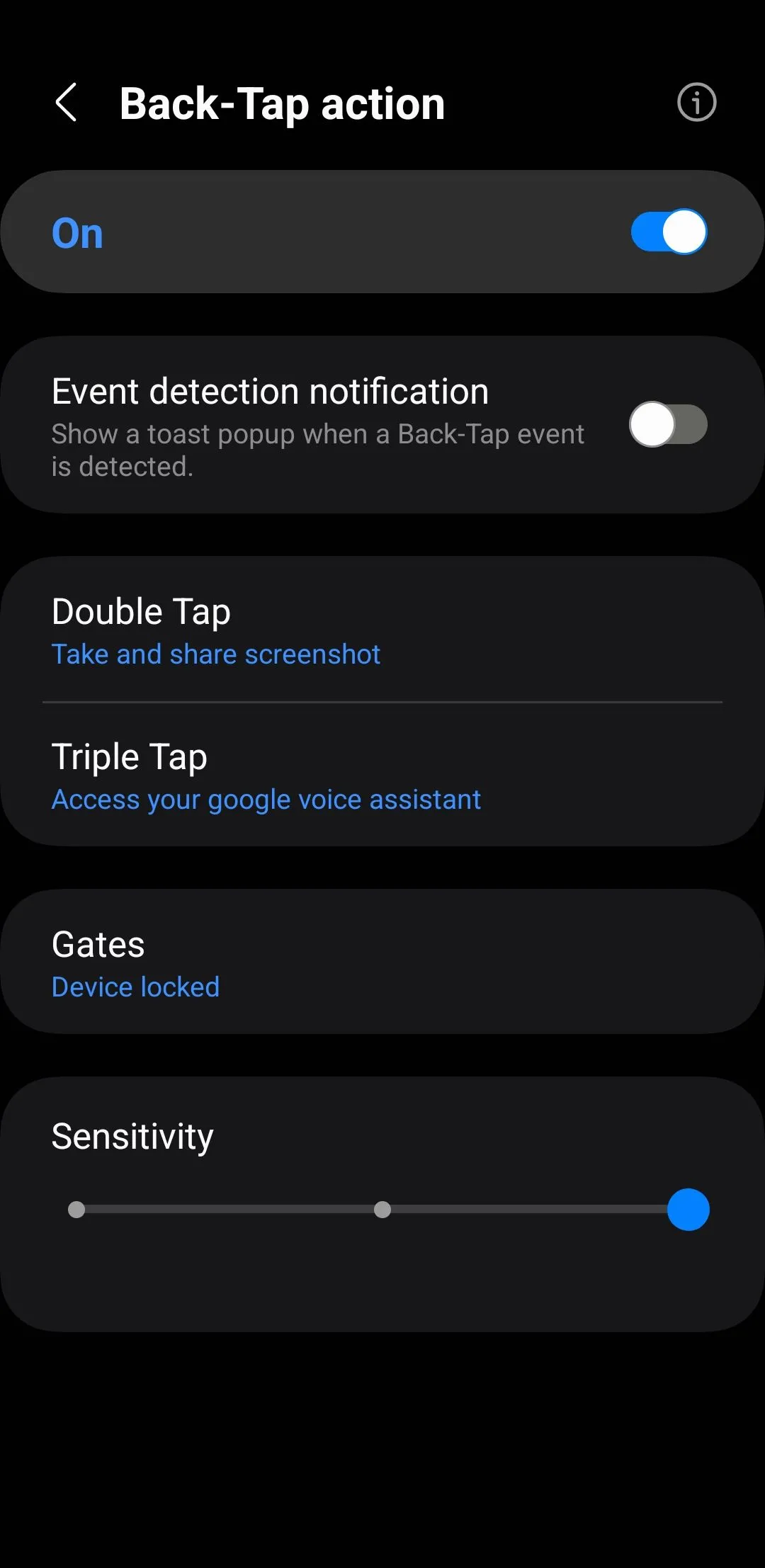 Menu cài đặt cử chỉ chạm lưng (Back Tap) trên điện thoại Samsung
Menu cài đặt cử chỉ chạm lưng (Back Tap) trên điện thoại Samsung
Bạn có thể thêm cả tùy chọn chạm hai lần và chạm ba lần để tối đa hóa tiện ích của tính năng này. Nếu điện thoại của bạn đang dùng ốp lưng, hãy thử tăng độ nhạy để đảm bảo các thao tác được nhận diện nhất quán hơn.
6. One Hand Operation+: Điều Khiển Điện Thoại Bằng Một Tay Dễ Dàng Hơn
Nếu bạn đang sử dụng cử chỉ vuốt để điều hướng trên điện thoại (thay vì điều hướng bằng ba nút), thì module One Hand Operation+ trong Good Lock là một công cụ mạnh mẽ mà bạn nên biết. Nó cung cấp cho bạn khả năng điều khiển điện thoại gần như hoàn toàn bằng các cử chỉ ngón cái.
Theo mặc định, việc truy cập màn hình Ứng dụng gần đây (Recents screen) thông qua cử chỉ vuốt yêu cầu bạn vuốt từ dưới màn hình lên và giữ. Nhưng với module này, bạn có thể thiết lập thêm các cử chỉ vuốt ở cạnh trái và phải của màn hình, tùy thuộc vào hướng bạn vuốt.
Chẳng hạn, bạn có thể thiết lập một cử chỉ vuốt chéo lên từ cạnh trái để mở màn hình Ứng dụng gần đây, và một cử chỉ vuốt xuống từ cạnh phải để quay về màn hình chính. Tương tự, bạn có thể thiết lập các hành động như tăng giảm âm lượng, mở bảng cài đặt nhanh, bật đèn pin, khởi động chia đôi màn hình, chụp ảnh màn hình, kích hoạt Game Booster và rất nhiều chức năng khác.
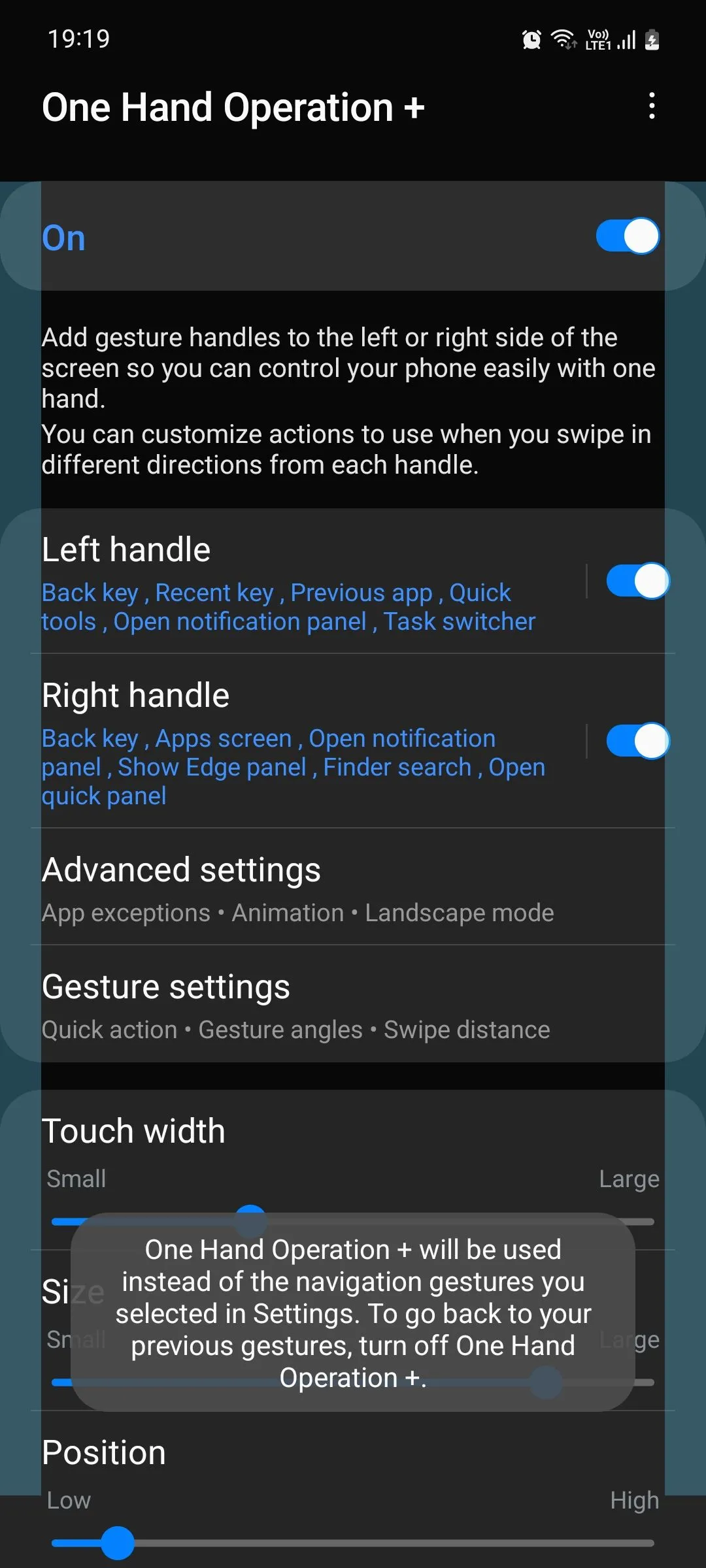 Cài đặt tay cầm cử chỉ trong One Hand Operation+ của Samsung Good Lock
Cài đặt tay cầm cử chỉ trong One Hand Operation+ của Samsung Good Lock
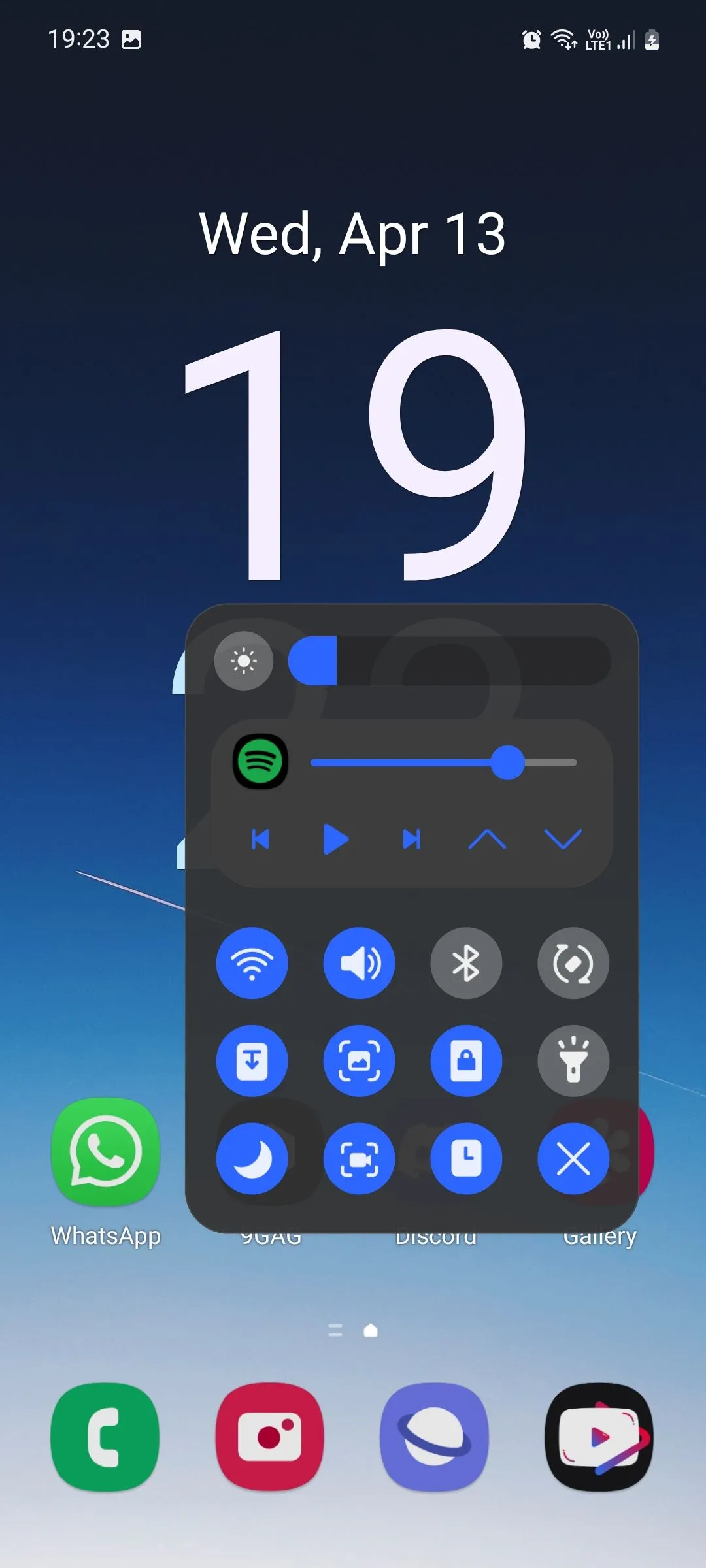 Tùy chỉnh hành động công cụ nhanh trong One Hand Operation+
Tùy chỉnh hành động công cụ nhanh trong One Hand Operation+
Vì Good Lock được thiết kế bởi chính Samsung chứ không phải là một giải pháp của bên thứ ba, các tùy chỉnh bạn thực hiện thông qua nó mang lại cảm giác vô cùng tự nhiên và liền mạch. Các tính năng mà nó bổ sung cho thiết bị của bạn dễ dàng được coi là tính năng gốc của hệ thống.
Ứng dụng này có hơn 15 module, vì vậy bạn có thể dành thời gian để cá nhân hóa chiếc điện thoại của mình theo ý thích. Chắc chắn bạn sẽ khám phá ra những tính năng mới mẻ và thú vị mà bạn chưa bao giờ nghĩ mình cần đến. Hãy trải nghiệm Good Lock ngay hôm nay để biến chiếc Samsung Galaxy của bạn trở nên độc đáo và hiệu quả hơn bao giờ hết!